如何把手机照片变成手写,现代科技的发展使得我们的手机成为了我们生活中必不可少的工具之一,我们可以通过手机拍摄照片,记录下美好的瞬间。有时候我们希望将手机照片中的文字转化为手写文字,或者将手写文字转化为电子文档,以方便编辑、分享或存档。如何才能实现这个目标呢?在本文中我们将介绍一些简单易行的步骤,让您轻松将手机照片变成手写,并将手写文字转化为电子文档。
手写文字转电子文档的步骤
方法如下:
1.微信搜索“传图识字”。
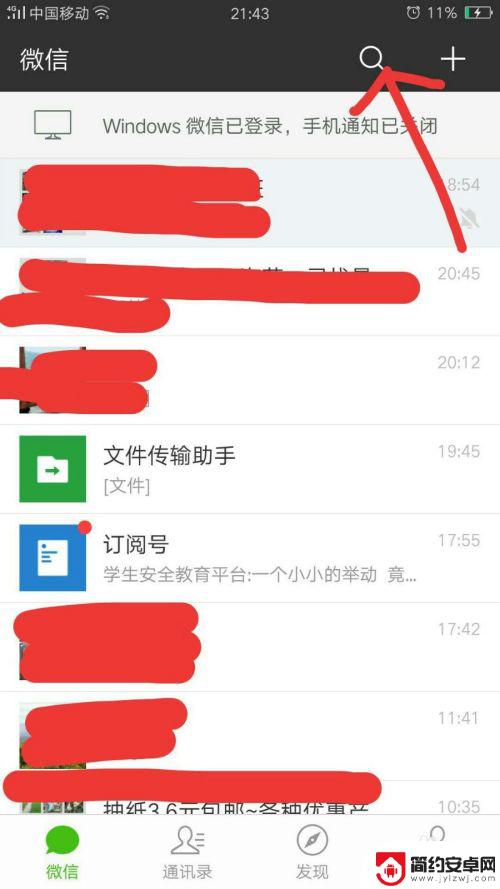
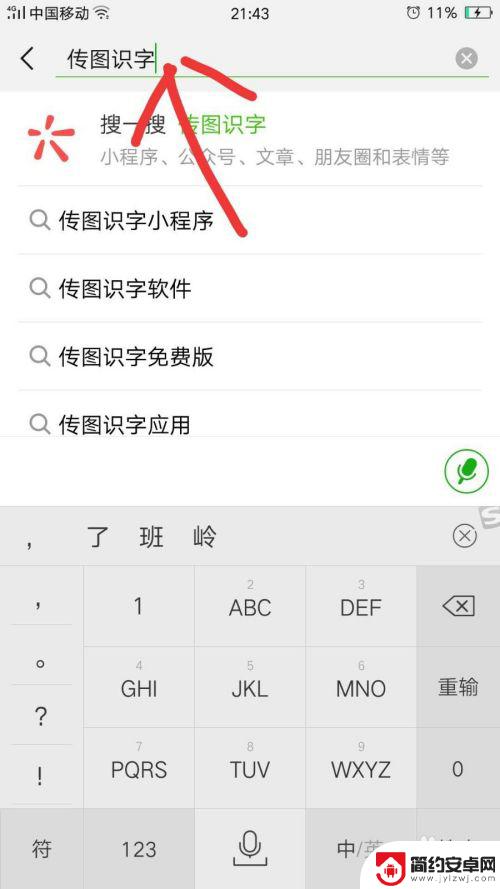
2.点击“传图识字小程序”。
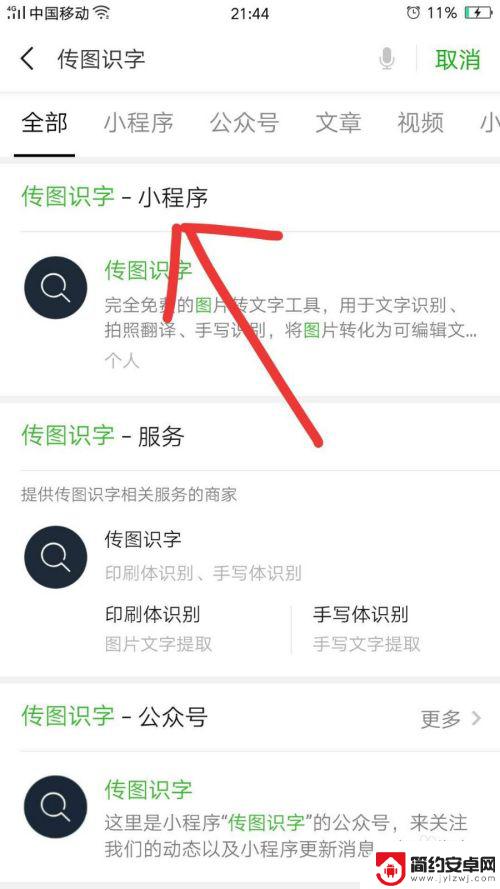
3.会跳出传图识字程序界面,“选择图片文字类型”。有两种,一是“通用印刷字体”另一种是“手写/特殊字体点击切换”
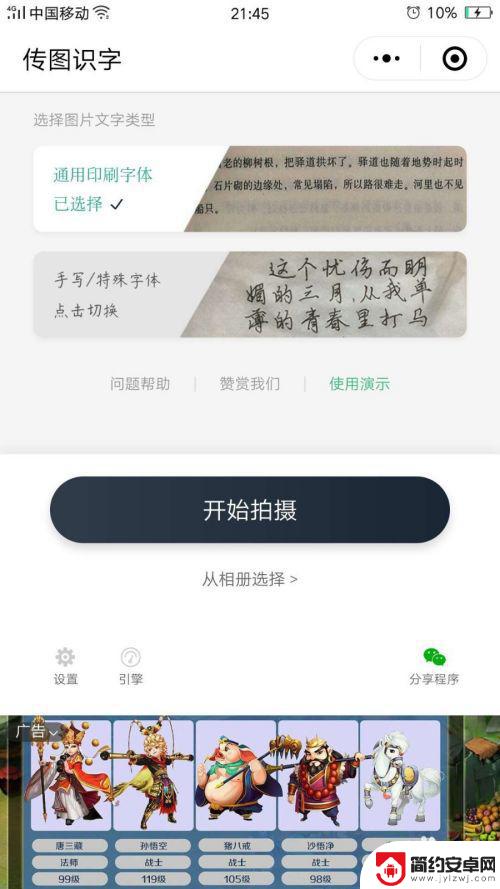
4.如何你要识别的是印刷体,就点击“通用印刷字体”。
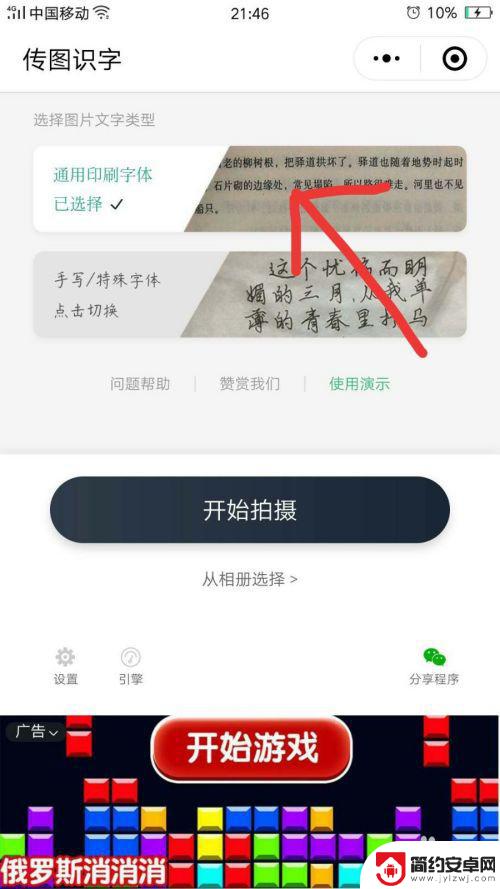
5.点击“开始拍摄"或者“从相册选择”你所要识别的图片(一张或者多张都可以),点击完成。
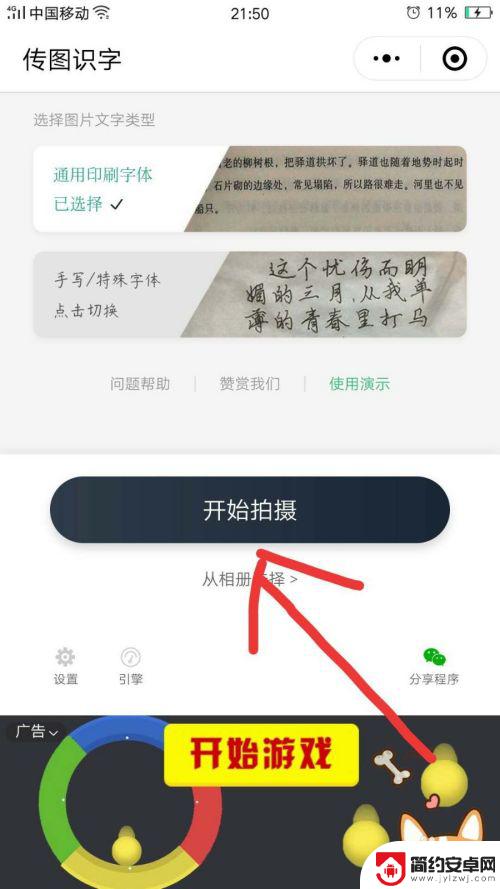
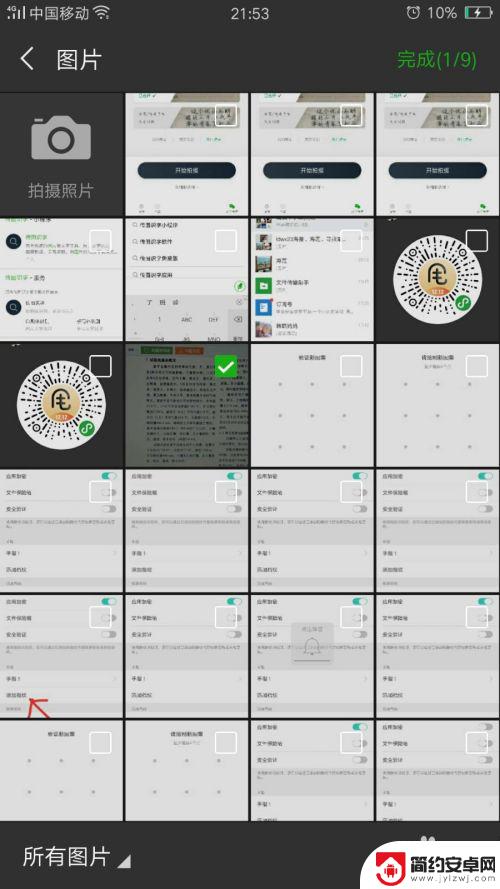
6.这时候“传图识字程序码”就会开始识别,点击全选,选中的文字会以黄色的框框显示。
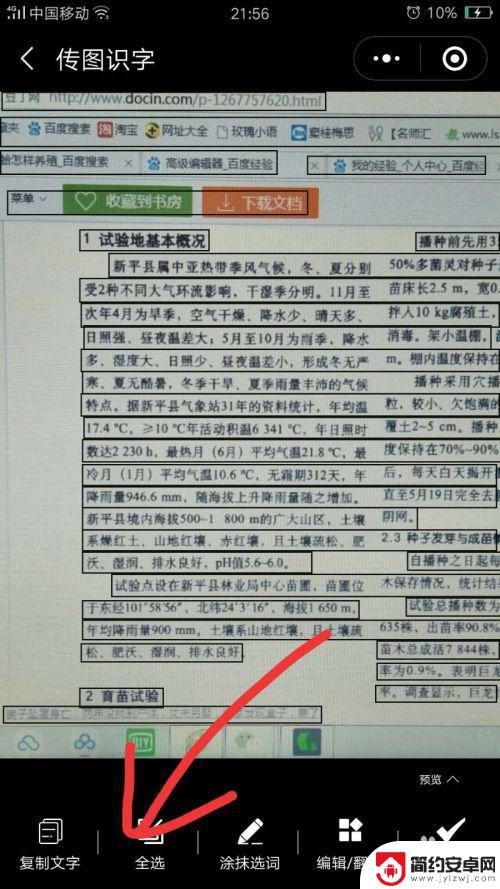
7.把不需要的,多余的,已选择的再点一下,黄色的选中部分就没有了。
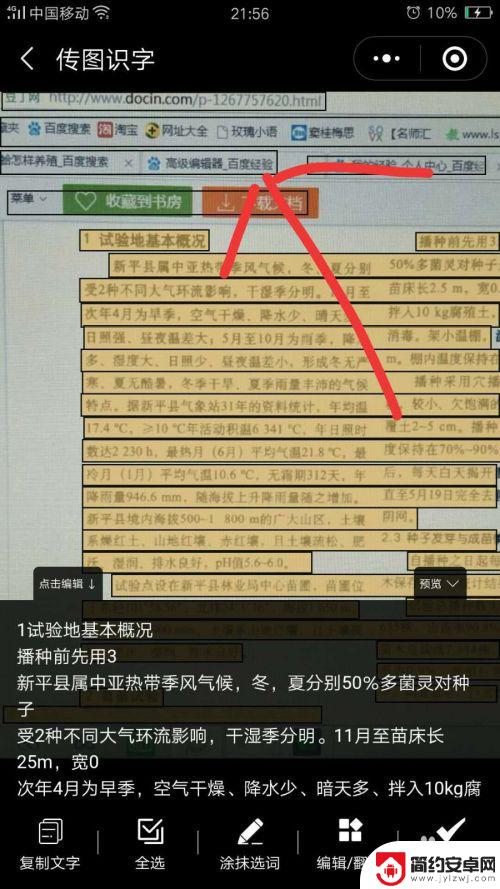
8.点击“导出文件”
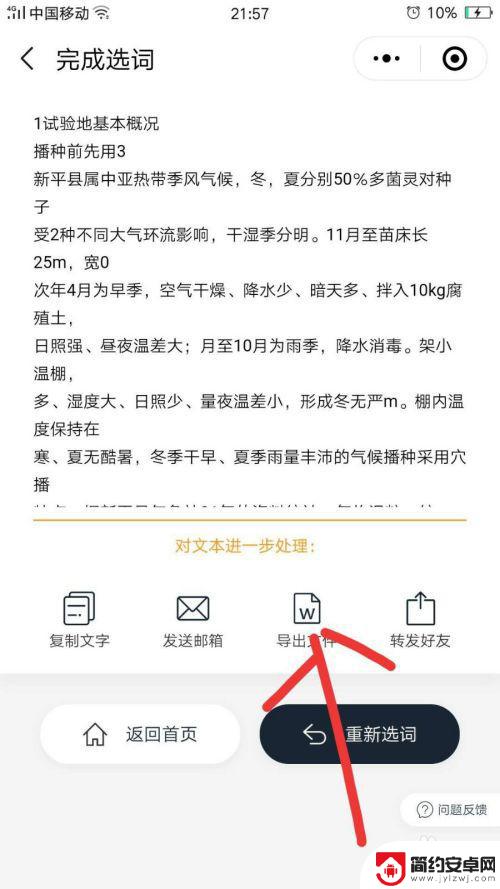
9.选择你需要导出的文件类型,有三种:一是“导出Word文档”。二是“导出Excel文档”“导出PDF文档”。
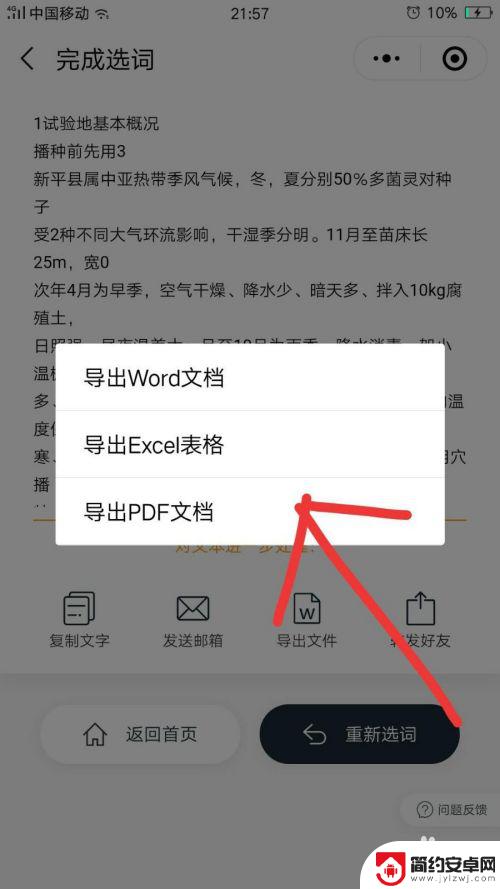
10.点击“复制链接”,然后打开一个浏览器,黏贴链接,点击“访问”,就可下载。
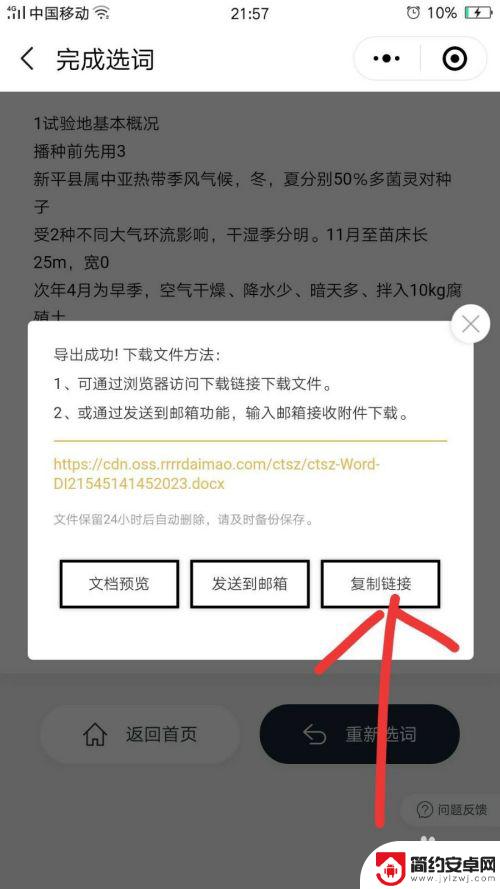
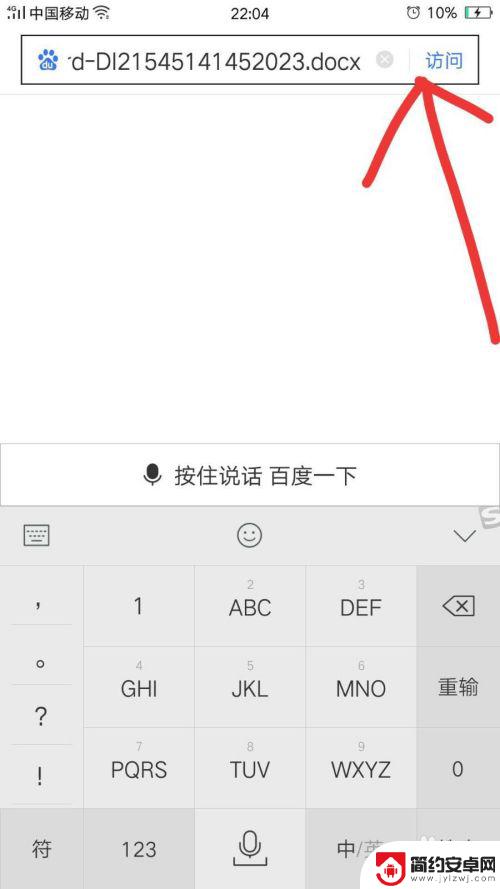
11.这时会跳出“文件下载”的提示界面,点击“普通下载”。
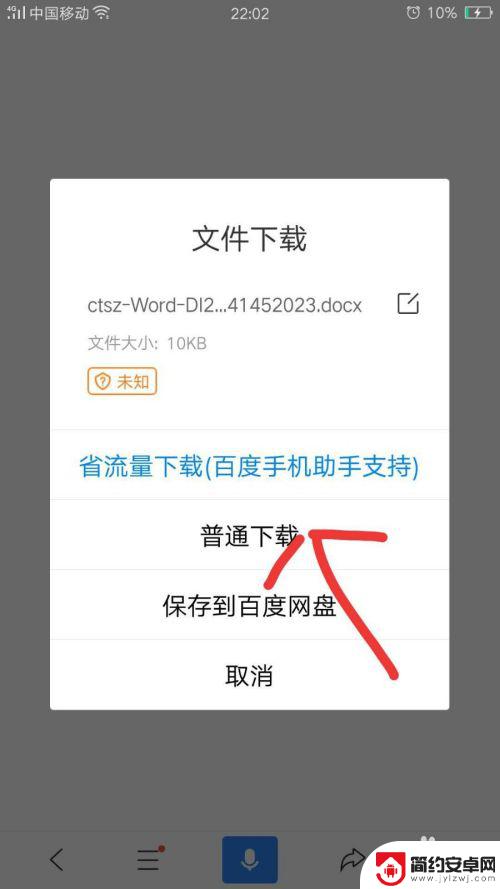
12.下载成功,选择“其他应用”打开。
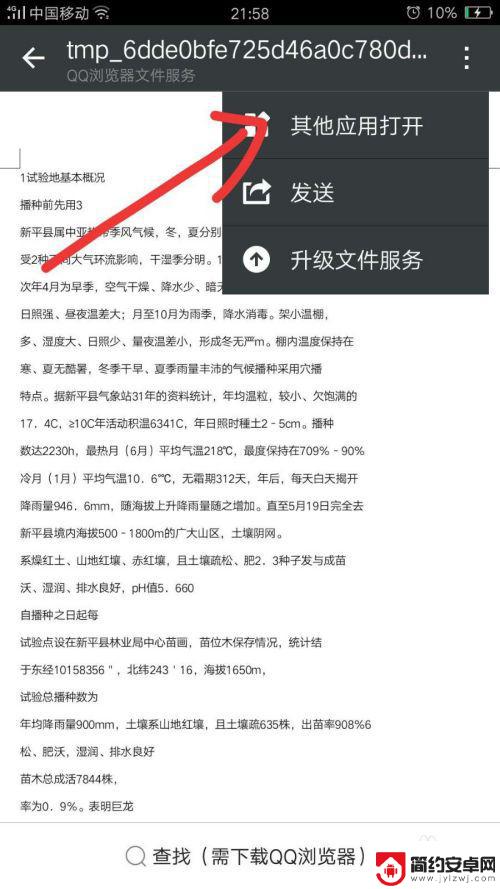
13.选择“WPS Office”,点击“仅一次”。
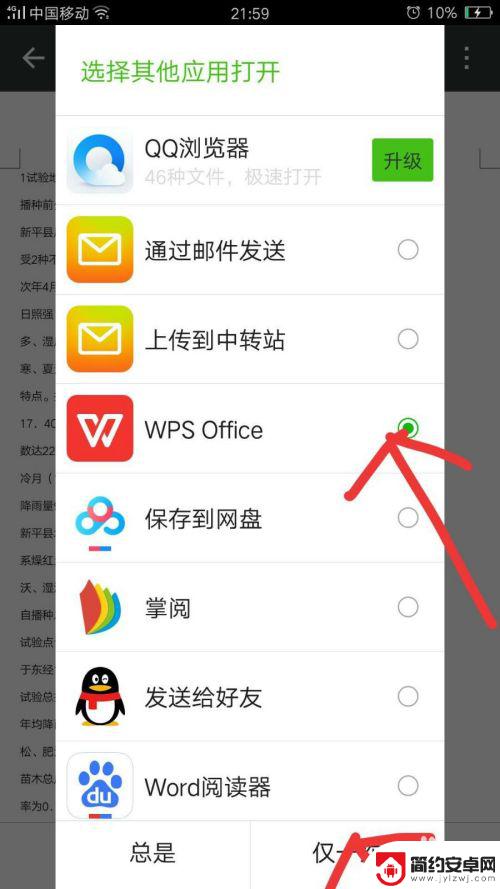
14.这时候就会跳出“word文档”,选择“编辑”,就可以把文档加上自己的想法,改成自己需要的文档了。
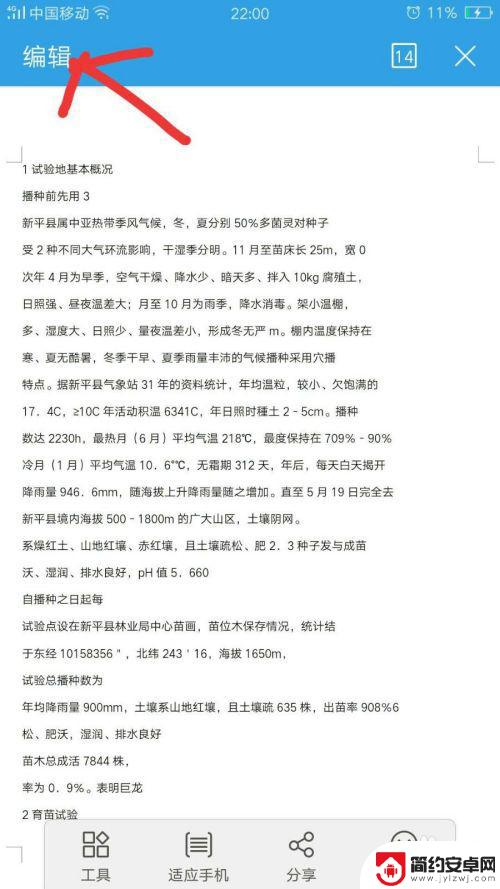
15.如果你选择的是想把“手写/特殊字体”变成电子文档,操作方法和把“通用印刷字体”变成电子文档相同。请参考步骤5-14.
以上就是如何将手机照片转换为手写的全部内容,如果你遇到这种情况,你可以按照小编的步骤解决问题,非常简单快速,一步到位。










